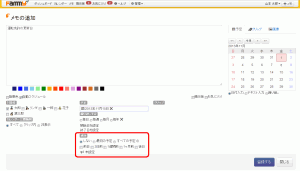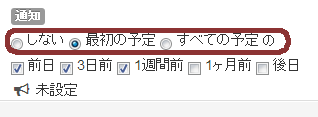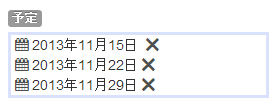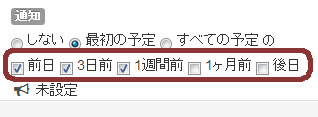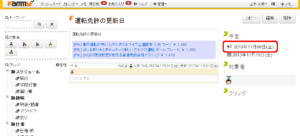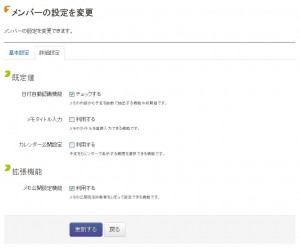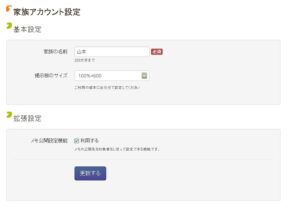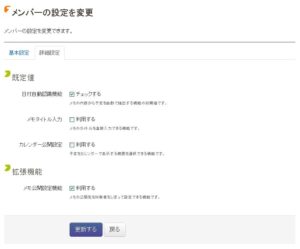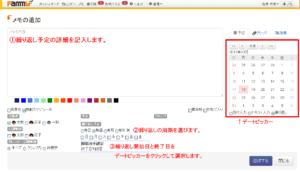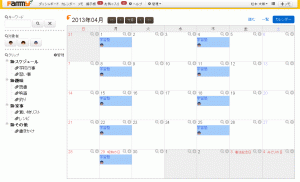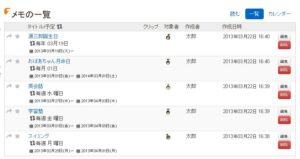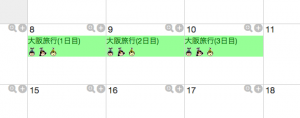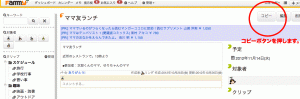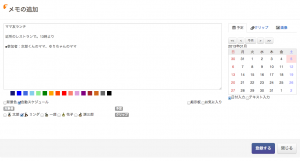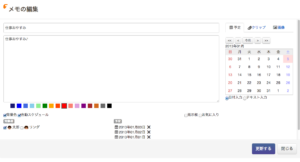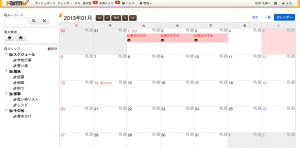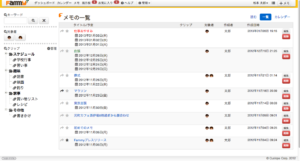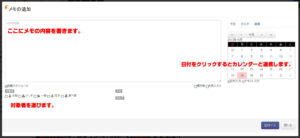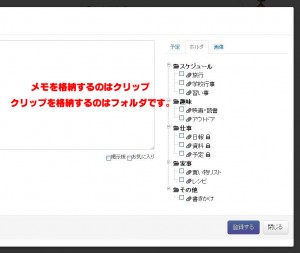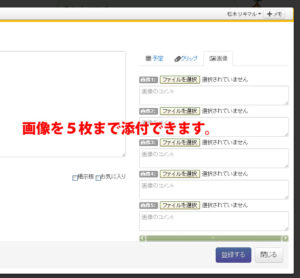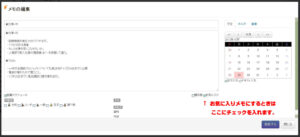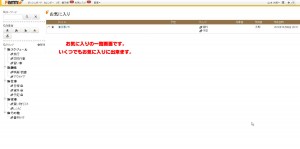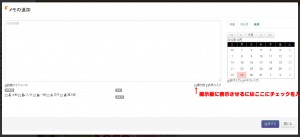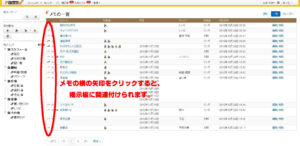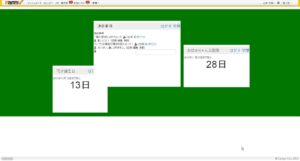メモに設定されている予定日よりも前に、メール通知を受け取る事ができます。
いつメールを受け取りたいかはユーザーごとに設定できます。
※ メールはユーザーに設定されているメールアドレスに宛に送信されます。
※ 通知メールは毎日午前8時ごろから配信が開始されます。
※ サーバの状況によりメールの到達までに遅延が発生することがあります。
通知の設定方法
メモ登録時、編集時に表示される通知欄を設定することで有効になります。
「対象の日付から◯に日後」のような指定ができます。
対象となる日付けの指定
最初に対象となる日を制定します。
「最初の予定」「すべての予定」から選択ができます。
※通知設定をしない場合は「しない」を選択します。(ディフォルト設定)
- 「しない」を選択
通知を利用しない場合に選択します。 - 「最初の予定」を選択
複数の予定で一番はじめの予定を対象日として通知を設定します。 - 「すべての予定」を選択
複数の予定で一番はじめの予定を対象の日として通知を設定します。
すべての予定が通知の対象日となります。
例)下の画像のように、1つのメモに複数の予定がつけられている場合
- 「しない」を選択
通知しません。 - 「最初の予定」を選択
対象日は2013年11月15日です。 - 「すべての予定」を選択
対象日は2013年11月の15日、22日、29日になります。
通知のタイミングの指定
次に対象日からの間隔を設定します。
対象日の「前日」、「3日前」、「1週間前」、「1ヶ月前」、「後日」を設定できます。
メモを登録、更新することで通知の設定は完了です。
次回の通知予定
通知が予定されているメモには、下の画像のように次回の通知日付が表示されます。
メモ一覧画面とメモ表示画面に表示されます。